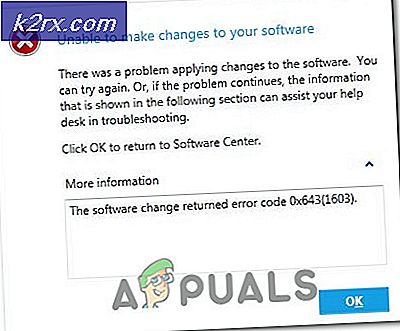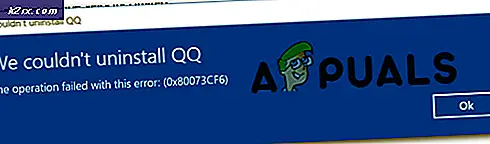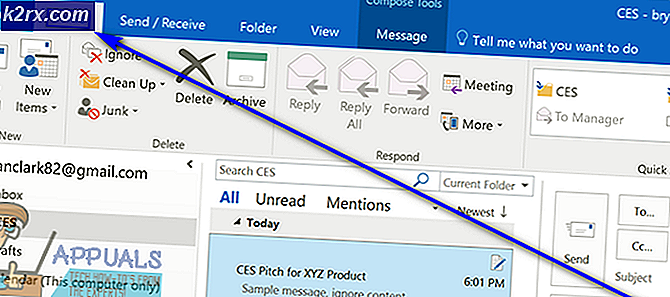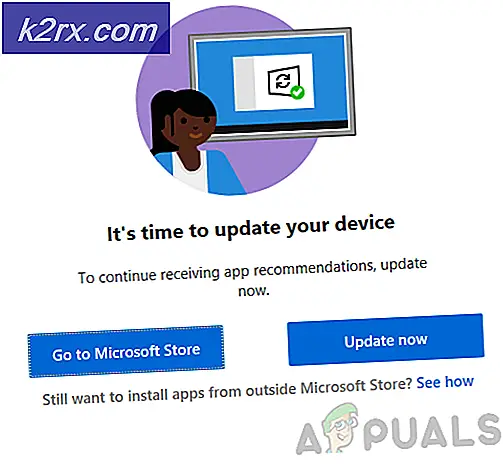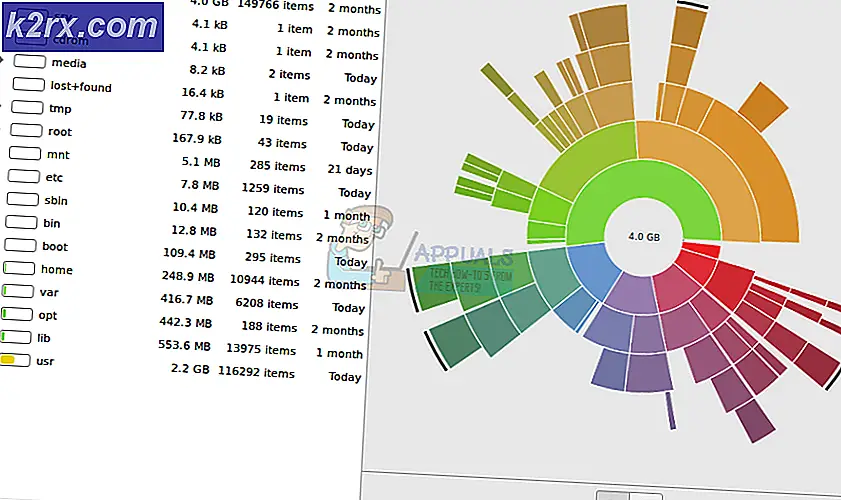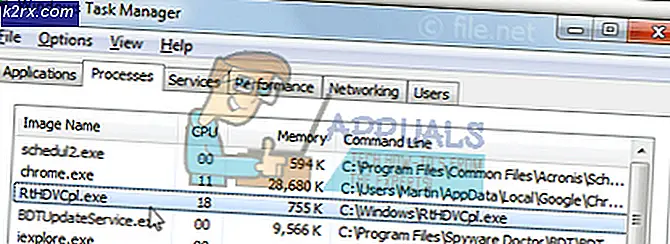Sådan løses 'sort skærm og manglende respons' på MacBook Pro?
MacBook Pro er en serie bærbare computere, der er udviklet og distribueret af Apple. De blev først introduceret tilbage i 2006 og blev øjeblikkeligt populære på grund af deres slanke design og bærbarhed. For nylig blev de nyeste modeller lanceret i midten af 2019. Nogle mennesker har dog stødt på problemer, hvor skærmen bliver sort, og der ikke er noget svar på at trykke på nogen taster.
Da skærmen ikke reagerer, er fejlfindingsmetoderne meget begrænsede. I denne artikel vil vi dog diskutere nogle af de metoder, som du kan tilpasse for at løse dette problem og også give dig et indblik i årsagerne til, at denne fejl udløses. Sørg for at følge vejledningen nøjagtigt og omhyggeligt for at undgå konflikter.
Hvad forårsager problemet med "sort skærm og manglende respons" på MacBook Pro?
Efter at have modtaget adskillige rapporter fra flere brugere, besluttede vi at undersøge problemet og udtænkte et sæt løsninger til at løse det helt. Vi kiggede også på årsagerne til, at den blev udløst, og opførte dem som følger.
Nu hvor du har en grundlæggende forståelse af problemets art, vil vi gå videre mod løsningerne.
Løsning 1: Ændring af skærmkilde
Den mest grundlæggende årsag til problemet skyldes en fejl i displayet eller permanent / midlertidig beskadigelse af skærmen. Derfor anbefales det, at du forbinder din computer til en Television eller en sekundær overvåge med en HDMI kabel. Hvis skærmen fungerer fint med tv'et, er det sandsynligt, at problemet er med selve skærmen, og det kræver vedligeholdelse. Hvis displayet dog ikke fungerer, skal du følge nedenstående trin for at udføre nogle grundlæggende fejlfindingstrin.
Løsning 2: Genstart MacBook
Hvis computeren har problemer med opstart korrekt, kan problemet muligvis løses ved at tvinge computeren til at genstarte. For det:
- Trykke og holde det strøm i mindst 6 sekunder.
- Vente for at computeren kan lukkes helt ned.
- Trykke tænd / sluk-tasten igen for at slå den til og kontrollere, om problemet fortsætter.
Løsning 3: Nulstilling af NVRAM-indstillinger
NVRAM gemmer de grundlæggende indstillinger for skærm, højttalere og harddiske. Disse indstillinger kan være ødelagt, som problemet skyldes. Derfor nulstiller vi i dette trin disse indstillinger for at løse problemet fuldstændigt. For det:
- Tryk på og hold nede strøm i 6 sekunder for at slukke for computeren.
- Tryk på Strøm tast for at starte computerens opstart.
- Vente for Mac til at starte indlæsning.
- Vent på startlyden, tryk og hold "Cmd” + “Mulighed” + “R” + “P”-Knapper.
- Frigøre tasterne, når du hører en anden startlyd.
- Kontrollere for at se, om problemet fortsætter.
Løsning 4: Nulstilling af SMC-konfigurationer
Det er muligt, at SMC-indstillinger muligvis er blevet beskadiget. Derfor, i dette trin, nulstiller vi indstillingerne til System Management Controller. For det:
- Drej MacBook Pro Af.
- Opret forbindelse computeren til opladningen.
- Tryk og hold “Flytte” + “Ctrl” + “Mulighed” + “StrømTaster, mens MacBook stadig er slukket.
- Slip tasterne, og tænd computeren.
- Kontrollere for at se, om problemet fortsætter.
Bemærk:Hvis problemet stadig vedvarer, skal du oprette forbindelse til en sekundær skærm og nulstille den fuldstændigt. Hvis problemet ikke forsvinder, skal du nulstille computeren helt. Hvis problemet stadig vedvarer, skal du tage computeren til service.